Početak > Postavke uređaja > Promena postavki uređaja sa kontrolne table > Tabele sa postavkama i funkcijama > Tabele sa funkcijama (MFC modeli dodirne table od 2,7" i MFC modeli dodirne table od 3,5")
Tabele sa funkcijama (MFC modeli dodirne table od 2,7" i MFC modeli dodirne table od 3,5")
[Fax (Faks)] (Kada je pregled faksa isključen)
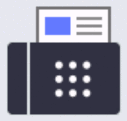 [Fax (Faks)]
[Fax (Faks)]
3. nivo | 4. nivo | 5. nivo | 6. nivo | Opis |
|---|---|---|---|---|
Redial (Ponovno biranje)(Pause (Pauza)) | – | – | – | Ponovo birajte poslednji pozvani broj. Dok unosite broj faksa ili telefona na ekranu osetljivom na dodir, na LCD ekranu poruka „Ponovno biranje“ postaje „Pauza“. Pritisnite dugme „Pauza” kada treba da odložite biranje brojeva, na primer, dok unesete pozivni broj ili broj kreditne kartice. Pauzu takođe možete da koristite za odlaganje i dok konfigurišete adrese. |
Tel (Telefon)(R (P)) | – | – | – | Opcija „Tel“ se menja u „R“ kada je za tip telefonske linije izabrana PBX centrala. Opciju „R“ možete da koristite da biste dobili pristup izlaznoj liniji ili da biste prebacili poziv na drugi lokal dok postoji veza sa PBX centralom. |
Address Book (Adresar) |
(Search: (Pretraga:)) | – | – | Pretražujte stavke adresara. |
Edit (Uredi) | – | – | Sačuvajte brojeve u adresaru, konfigurišite brojeve za grupno slanje faksova i promenite ili izbrišite brojeve u adresaru. | |
(Izbor adresara) | Apply (Primeni) | – | Započnite slanje faksa preo adresara. | |
Call History (Istorija poziva) | Redial (Ponovno biranje) | – | – | Ponovite biranje poslednjeg biranog broja. |
Outgoing Call (Odlazni poziv) | (Izaberite odlazni poziv) | Edit (Uredi) | Izaberite neki broj iz istorije odlaznih poziva, a zatim pošaljite faks na taj broj, dodajte ga u adresar ili ga izbrišite. | |
Apply (Primeni) | ||||
Caller ID History (Istorija identifikacije poziva) (Dostupno samo u nekim zemljama.) | (Izaberite istoriju identifikacije poziva) | Edit (Uredi) | Izaberite neki broj iz istorije identifikacije poziva, a zatim pošaljite faks na taj broj, dodajte ga u adresar ili ga izbrišite. | |
Apply (Primeni) | ||||
Fax Start (Pokreni faks) | – | – | – | Pošaljite faks. |
| Fax Resolution (Rezolucija faksa) | – | – | Postavite rezoluciju za odlazne faksove. |
Contrast (Kontrast) | – | – | Podesite kontrast. | |
2-sided Fax (Dvostrani faks) (Za modele sa automatskim dvostranim skeniranjem) | – | – | Postavite format dvostranog skeniranja. | |
Glass Scan Size (Veličina stakla skenera) | – | – | Prilagodite površinu oblasti skeniranja na staklu skenera u skladu sa veličinom dokumenta. | |
Broadcasting (Grupno slanje) | Add Number (Dodaj broj) | Add Number (Dodaj broj) | Pošaljite istu faks poruku na više brojeva faksa. | |
Add from Address book (Dodaj iz adresara) | ||||
Search in Address book (Pretraži u adresaru) | ||||
Delayed Fax (Odlaganje faksa) | Delayed Fax (Odlaganje faksa) | – | Postavite vreme tokom dana kada će se slati odloženi faksovi. | |
Set Time (Postavi vreme) | – | |||
Real Time TX (Slanje u realnom vremenu) | – | – | Pošaljite faks bez trošenja memorije. | |
Coverpage Setup (Konfigurisanje naslovne stranice) | Coverpage Setup (Konfigurisanje naslovne stranice) | – | Podesite uređaj da automatski šalje unapred programiranu naslovnu stranu. | |
Coverpage Note (Napomena na naslovnoj stranici) | – | |||
Total Pages (Ukupno stranica) | – | |||
Overseas Mode (Režim slanja u inostranstvo) | – | – | Uključite ako imate problema prilikom slanja faksova u inostranstvo. | |
Call History (Istorija poziva) | – | – | Izaberite neki broj iz istorije poziva, a zatim pošaljite faks na taj broj, dodajte ga u adresar ili ga izbrišite. | |
Address Book (Adresar) | – | – | Izaberite adresu primaoca iz adresara. | |
Set New Default (Postavi novu podrazumevanu vrednost) | – | – | Sačuvajte postavke kao podrazumevane. | |
Factory Reset (Vraćanje na fabričke postavke) | – | – | Vratite sve postavke na fabričke vrednosti. | |
Save as Shortcut (Sačuvaj kao prečicu) | – | – | – | Sačuvajte sadašnje postavke u vidu prečice. |
[Fax (Faks)] (Kada je pregled faksa uključen)
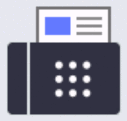 [Fax (Faks)]
[Fax (Faks)]
3. nivo | 4. nivo | 5. nivo | Opis |
|---|---|---|---|
Sending Faxes (Slanje faksova) | Redial (Ponovno biranje)(Pause (Pauza)) | – | Ponovo birajte poslednji pozvani broj. Dok unosite broj faksa ili telefona na ekranu osetljivom na dodir, na LCD ekranu poruka „Ponovno biranje“ postaje „Pauza“. Pritisnite dugme „Pauza” kada treba da odložite biranje brojeva, na primer, dok unesete pozivni broj ili broj kreditne kartice. Pauzu takođe možete da koristite za odlaganje i dok konfigurišete adrese. |
Tel (Telefon)(R (P)) | – | Opcija „Tel“ se menja u „R“ kada je za tip telefonske linije izabrana PBX centrala. Opciju „R“ možete da koristite da biste dobili pristup izlaznoj liniji ili da biste prebacili poziv na drugi lokal dok postoji veza sa PBX centralom. | |
Address Book (Adresar) | – | Izaberite adresu primaoca iz adresara. | |
Call History (Istorija poziva) | – | Izaberite neki broj iz istorije poziva, a zatim pošaljite faks na taj broj, dodajte ga u adresar ili ga izbrišite. | |
Fax Start (Pokreni faks) | – | Pošaljite faks. | |
| – | Izaberite postavke. | |
Save as Shortcut (Sačuvaj kao prečicu) | – | Sačuvajte sadašnje postavke u vidu prečice. | |
Received Faxes (Primljeni faksovi) | Print/Delete (Odštampaj/izbriši) | Print All(New Faxes) (Štampaj sve (novi faksovi)) | Odštampajte nove primljene faksove. |
Print All(Old Faxes) (Štampaj sve (stari faksovi)) | Odštampajte stare primljene faksove. | ||
Delete All(New Faxes) (Izbriši sve (novi faksovi)) | Izbrišite nove primljene faksove. | ||
Delete All(Old Faxes) (Izbriši sve (stari faksovi)) | Izbrišite stare primljene faksove. | ||
Address Book (Adresar) | – | – | Izaberite adresu primaoca iz adresara. |
Call History (Istorija poziva) | – | – | Izaberite neki broj iz istorije poziva, a zatim pošaljite faks na taj broj, dodajte ga u adresar ili ga izbrišite. |
[Copy (Kopiraj)]
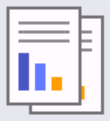 [Copy (Kopiraj)]
[Copy (Kopiraj)]
3. nivo | 4. nivo | 5. nivo | Opis |
|---|---|---|---|
Start (Započni) | – | – | Napravite kopiju u monohromatskoj skali ili u skali sivih tonova. |
ID | – | – | Napravite kopiju lične karte. |
| Quality (Kvalitet) | – | Izaberite rezoluciju kopiranja za tip dokumenta. |
Enlarge/Reduce (Uvećaj/umanji) | 100% | – | |
Enlarge (Uvećaj) | Izaberite razmeru za uvećavanje za sledeću kopiju. | ||
Reduce (Umanji) | Izaberite razmeru za umanjivanje za sledeću kopiju. | ||
Auto (Automatski) | Prilagodite veličinu kopije da bi se uklopila u veličinu papira koju ste postavili. | ||
Custom(25-400%) (Prilagođeno (25−400%)) | Unesite razmeru za uvećavanje ili smanjivanje. | ||
Density (Gustina) | – | Prilagodite gustinu. | |
2-sided Copy (Dvostrana kopija) (Na modelima sa automatskim dvostranim štampanjem) | Layout (Raspored) | Uključite ili isključite dvostrano kopiranje i izaberite okretanje stranica po dužoj ili po kraćoj ivici. | |
2-sided Copy Page Layout (Raspored na stranici za dvostrano kopiranje) (Na modelima sa automatskim dvostranim štampanjem) | – | Izaberite opciju za raspored na stranici kada pravite dvostrane N u 1 kopije dvostranog dokumenta. | |
Contrast (Kontrast) | – | Podesite kontrast. | |
Stack/Sort (Naslaži/sortiraj) | – | Izaberite da biste naslagali ili sortirali višestruke kopije. | |
Page Layout (Raspored na stranici) | – | Napravite N u 1 kopije. | |
Save as Shortcut (Sačuvaj kao prečicu) | – | – | Sačuvajte sadašnje postavke u vidu prečice. |
[Scan (Skeniraj)]
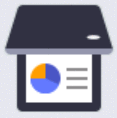 [Scan (Skeniraj)]
[Scan (Skeniraj)]
3. nivo | 4. nivo | 5. nivo | 6. nivo | Opisi |
|---|---|---|---|---|
to My E-mail (u moju e-poštu) (dostupno za određene modele) | – | – | – | Skenirajte monohromatski ili dokument u boji na svoju e-adresu. |
to My Folder (u Moju fasciklu) (dostupno za određene modele) | – | – | – | Pošaljite skenirane podatke u svoju fasciklu na CIFS serveru u lokalnoj mreži ili na internetu. |
to PC (na PC) | to File (u datoteku) | Other Scan to Actions (Ostale radnje skeniranja u) | – | Skenirajte dokumente i sačuvajte ih u fascikli na računaru. |
(Izbor USB-a ili računara) |
| |||
Save as Shortcut (Sačuvaj kao prečicu) | ||||
Start (Započni) | ||||
to OCR (u OCR) | Other Scan to Actions (Ostale radnje skeniranja u) | – | Konvertujte skenirani dokument u tekstualnu datoteku koja je podložna uređivanju. | |
(Izbor USB-a ili računara) |
| |||
Save as Shortcut (Sačuvaj kao prečicu) | ||||
Start (Započni) | ||||
to Image (u sliku) | Other Scan to Actions (Ostale radnje skeniranja u) | – | Skenirajte dokumente ili grafiku direktno u aplikaciju za grafičku obradu. | |
(Izbor USB-a ili računara) |
| |||
Save as Shortcut (Sačuvaj kao prečicu) | ||||
Start (Započni) | ||||
to E-mail (u e-poruku) | Other Scan to Actions (Ostale radnje skeniranja u) | – | Pošaljite skenirani dokument u prilogu e-poruke. | |
(Izbor USB-a ili računara) |
| |||
Save as Shortcut (Sačuvaj kao prečicu) | ||||
Start (Započni) | ||||
to Mobile App (u mobilnu aplikaciju) | (Izbor imena profila) | Other Scan to Actions (Ostale radnje skeniranja u) | – | Skenirajte dokumente u aplikaciju za mobilni uređaj. |
| – | |||
Save as Shortcut (Sačuvaj kao prečicu) | – | |||
Start (Započni) | – | |||
to E-mail Server (na server e-pošte) | Other Scan to Actions (Ostale radnje skeniranja u) | – | – | Pošaljite skenirane podatke na server za e-poštu tako što ćete dozvoliti uređaju da komunicira sa mrežom i serverom za e-poštu. |
Manual (Ručno) | Next (Dalje) | Destinations (Odredišta) | ||
| ||||
Save as Shortcut (Sačuvaj kao prečicu) | ||||
Start (Započni) | ||||
Cancel (Otkaži) | – | |||
Add Address (Dodaj adresu) | – | |||
(Izbor odredišta) | – | |||
Address Book (Adresar) |
(Search: (Pretraga:)) | – | ||
Edit (Uredi) | – | |||
(Izbor adresara) | – | |||
to FTP (na FTP) (dostupno za određene modele) | Other Scan to Actions (Ostale radnje skeniranja u) | – | – | Skenirajte dokumente direktno na FTP server. |
(Izbor imena profila) |
| – | ||
Save as Shortcut (Sačuvaj kao prečicu) | – | |||
Start (Započni) | – | |||
to Network (na mrežu) (dostupno za određene modele) | Other Scan to Actions (Ostale radnje skeniranja u) | – | – | Pošaljite skenirane podatke na CIFS server u lokalnoj mreži ili na internetu. |
(Izbor imena profila) |
| – | ||
Save as Shortcut (Sačuvaj kao prečicu) | – | |||
Start (Započni) | – | |||
to Web (na veb) (dostupno za određene modele) | – | – | – | Otpremite skenirane podatke u neku internet uslugu. |
WS Scan (WS skeniranje) (Pojavljuje se kada instalirate Web Services Scanner, koji će biti prikazan u fascikli sa mrežama na vašem računaru.) | Other Scan to Actions (Ostale radnje skeniranja u) | – | – | Skenirajte podatke koristeći protokol veb usluga. |
Scan (Skeniraj) | – | – | ||
Scan for E-mail (Skeniraj za e-poruku) | – | – | ||
Scan for Fax (Skeniraj za faks) | – | – | ||
Scan for Print (Skeniraj za štampanje) | – | – |
[Secure Print (Bezbedno štampanje)]
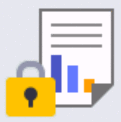 [Secure Print (Bezbedno štampanje)]
[Secure Print (Bezbedno štampanje)]
2. nivo | 3. nivo | 4. nivo | Opis |
|---|---|---|---|
Secure Print (Bezbedno štampanje) | (Izaberite korisnika) | (Izaberite bezbedan posao štampanja) | Podatke iz memorije uređaja možete da odštampate kada unesete svoju četvorocifrenu lozinku. Ovo je aktivno samo dok na uređaju postoje podaci za bezbedno štampanje. |
[Web (Veb)]
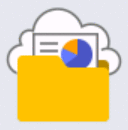 [Web (Veb)]
[Web (Veb)]
2. nivo | Opis |
|---|---|
Web (Veb) | Povežite uređaj Brother sa nekom internet uslugom. Možda su neke veb usluge dodate, a dobavljači su možda promenili imena usluga nakon objavljivanja ovog dokumenta. |
[Apps (Aplikacije)]
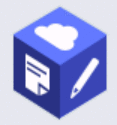 [Apps (Aplikacije)]
[Apps (Aplikacije)]
2. nivo | Opis |
|---|---|
Apps (Aplikacije) | Povežite uređaj Brother sa uslugom Brother Apps. |
[2 in 1 ID Copy (2 u 1 kopija ličnog dokumenta)]
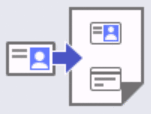 [2 in 1 ID Copy (2 u 1 kopija ličnog dokumenta)]
[2 in 1 ID Copy (2 u 1 kopija ličnog dokumenta)]
2. nivo | Opis |
|---|---|
2 in 1 ID Copy (2 u 1 kopija ličnog dokumenta) | Kopirajte obe strane lične karte na jednu stranicu. |
[Shortcuts (Prečice)]
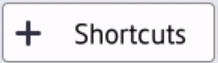 [Shortcuts (Prečice)]
[Shortcuts (Prečice)]
3. nivo | 4. nivo | 5. nivo | Opis |
|---|---|---|---|
| Copy (Kopiraj) | – | Izaberite željene postavke. |
Fax (Faks) | – | Izaberite željene postavke. | |
Scan (Skeniraj) | to File (u datoteku) | Skenirajte dokumente i sačuvajte ih u fascikli na računaru. | |
to OCR (u OCR) | Konvertujte skenirani dokument u tekstualnu datoteku koja je podložna uređivanju. | ||
to Image (u sliku) | Skenirajte dokumente ili grafiku direktno u aplikaciju za grafičku obradu. | ||
to E-mail (u e-poruku) | Pošaljite skenirani dokument u prilogu e-poruke. | ||
to Mobile App (u mobilnu aplikaciju) | Skenirajte dokumente u aplikaciju za mobilni uređaj. | ||
to E-mail Server (na server e-pošte) | Pošaljite skenirane podatke na server za e-poštu tako što ćete dozvoliti uređaju da komunicira sa mrežom i serverom za e-poštu. | ||
to Network (na mrežu) (dostupno za određene modele) | Pošaljite skenirane podatke na CIFS server u lokalnoj mreži ili na internetu. | ||
to FTP (na FTP) (dostupno za određene modele) | Pošaljite skenirane podatke preko FTP servera. | ||
Web (Veb) | – | Povežite uređaj Brother sa nekom internet uslugom. Možda su neke veb usluge dodate, a dobavljači su možda promenili imena usluga nakon objavljivanja ovog dokumenta. | |
Apps (Aplikacije) | – | Povežite uređaj Brother sa uslugom Brother Apps. | |
Ova lista će se pojaviti kada držite pritisnuto ime bilo koje prečice u trajanju od 2 sekunde. | Rename (Preimenuj) | – | Promenite ime prečice. |
Edit (Uredi) | – | Promenite postavke prečica. | |
Delete (Izbriši) | – | Izbrišite prečicu. | |
Register Card/NFC (Registarska kartica/NFC) (dostupno za određene modele) | – | Dodelite prečicu ličnoj karti. | |
Delete Card/NFC (Izbriši karticu/NFC) (dostupno za određene modele) | – | Uklonite prečicu sa lične karte. |
[Toner]
 [Toner]
[Toner]
2. nivo | 3. nivo | Opis |
|---|---|---|
| Toner Life (Radni vek tonera) | Prikažite približan preostali životni vek tonera. |
Test Print (Probno štampanje) | Odštampajte probnu stranicu. | |
Toner Cartridge Check (Provera toner kasete) | Prikažite na LCD ekranu informacije o instaliranoj toner kaseti, recimo, da li je toner kaseta originalna. |
Konfigurisanje Wi-Fi mreže (Za bežične modele)
 (Konfigurisanje Wi-Fi mreže)(Za bežične modele)
(Konfigurisanje Wi-Fi mreže)(Za bežične modele)
2. nivo | 3. nivo | Opis |
|---|---|---|
(Konfigurisanje Wi-Fi mreže) | Find Wi-Fi Network (Nađi Wi-Fi mrežu) | Ručno konfigurišite postavke bežične mreže. |
TCP/IP *1 | Promenite postavke za TCP/IP. | |
WPS/Push Button (WPS/dugme na jedan pritisak) | Konfigurišite postavke bežične mreže koristeći metod pritiska jednog dugmeta. | |
WPS/PIN Code (WPS/PIN kod) *1 | Konfigurišite postavke bežične mreže koristeći WPS sa PIN kodom. | |
Recover WLAN (Oporavak WLAN veze) | Resetujte i ponovo pokrenite bežičnu mrežu. | |
WLAN Status (Status WLAN mreže) *1 | Prikažite trenutni status bežične mreže. | |
MAC Address (MAC adresa) *1 | Prikažite MAC adresu uređaja. | |
Set to Default (Postavi kao podrazumevano) *1 | Vratite fabričke postavke bežične mreže. | |
WLAN Enable (Omogućavanje WLAN mreže) *1 | Uključite ili isključite bežični interfejs. | |
Dostupno nakon konfigurisanja Wi-Fi® veze.






